win7系统升级win10的方法步骤
- 分类:Win7 教程 回答于: 2022年09月18日 09:15:00

工具/原料:
系统版本:windows7系统
品牌型号:戴尔灵越15
软件版本:win10更新助手/装机吧一键重装系统
方法/步骤:
方法一:官方win10更新助手升级(如果是电脑小白,建议使用方法二更简单)
1、直接打开浏览器搜索“win10升级”,进入微软官方页面。
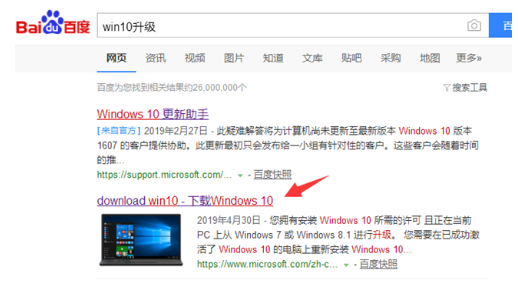
2、找到点击“立即下载工具”,将win10更新助手工具下载到电脑上。

3、以管理员权限身份打开工具。
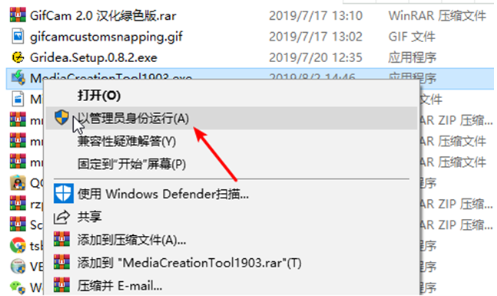
4、然后就可以根据安装工具的提示选择,一直进行下一步就可以了。记得提前备份好资料。
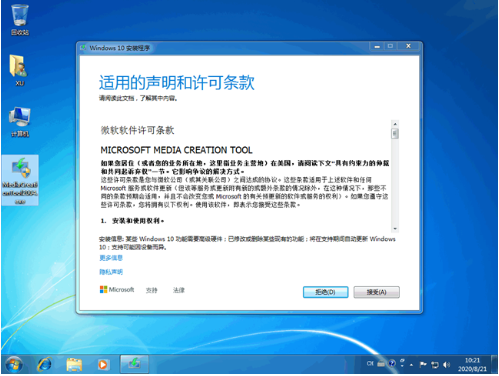
方法二:使用装机吧工具在线一键重装win10
1、直接搜索并下载安装“装机吧一键重装系统”工具,打开工具后选择“系统重装”,软件自动检测本地环境后进入下一步。
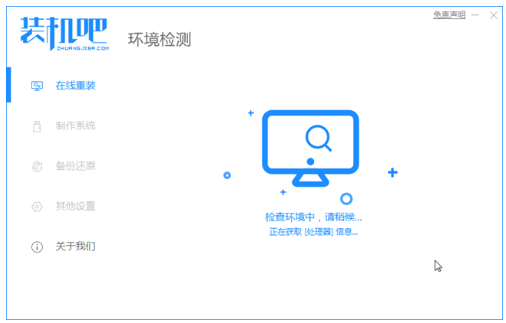
2、选择好需要升级的win10系统版本,点击安装。

3、耐心等待软件自动下载系统以及系统部署,完成后重启电脑。

4、接下来的都是自动化操作,我们只需等待电脑进入新系统界面即可。

注意事项:在安装系统之前,先备份好系统盘的相关数据,避免丢失。关闭电脑的杀毒软件,避免被拦截导致安装失败。
总结:
以上便是常见的两种win7系统升级win10的方法步骤,方法二相对来说更加简单,适合电脑小白使用,有类似需求的网友可参照教程操作哦。
 有用
96
有用
96


 小白系统
小白系统


 1000
1000 1000
1000 1000
1000 1000
1000 1000
1000 1000
1000 1000
1000 1000
1000 1000
1000 1000
1000猜您喜欢
- win7纯净版与旗舰版的区别2021/12/27
- win7系统重装后无法上网2024/01/09
- 演示电脑重装win7原版ISO系统镜像教程..2021/04/20
- Win7系统安装教程视频,轻松学会安装电..2023/12/18
- Windows 7官方下载:获取最新版本的操作..2024/03/19
- win7开机黑屏怎么办?2023/12/01
相关推荐
- Win7重装系统步骤详解2024/02/15
- win7激活工具小马,小编教你win7小马激..2018/05/22
- 详细教您win7 aero效果消失了怎么恢复..2019/02/16
- win7系统一键还原安装方法图解..2017/09/16
- win7电脑系统还原步骤2022/08/27
- 电脑装Win7系统,快速简便2024/01/04




















 关注微信公众号
关注微信公众号





